Oracle Cloud Object Storage로 워드프레스 블로그 이미지 관리하기 | 완벽 가이드
Table of Contents
Toggle안녕하세요! 오늘은 Oracle Cloud (이하 OCI) 무료 계정으로 워드프레스 블로그를 운영하시는 분들을 위한, 특별한 이미지 관리 방법을 소개해드리려고 합니다. 이 글을 천천히 따라오시면, 여러분도 서버 용량 걱정 없이 전문적으로 블로그 이미지를 관리할 수 있게 됩니다.
왜 새로운 이미지 관리 방법이 필요할까요?
워드프레스에서 기본적으로 제공하는 이미지 관리 방식을 살펴보면, 모든 이미지가 서버의 wp-content/uploads 폴더에 저장됩니다. 처음에는 이 방식이 간단하고 편리해 보이지만, 블로그 운영을 하다 보면 몇 가지 심각한 문제에 직면하게 됩니다.
첫째, Oracle Cloud 무료 계정의 제한된 서버 용량이 점점 부족해집니다. 고화질 이미지가 쌓일수록 이 문제는 더욱 심각해집니다. 둘째, 이미지 최적화를 위해 설치한 플러그인들은 점차 유료 결제를 요구하기 시작합니다. 이러한 문제들을 해결하기 위해 OCI의 Object Storage를 활용하는 방법을 소개해드리겠습니다.
Object Storage를 활용한 해결 방법
OCI의 Object Storage는 문제를 해결할 수 있는 효과적인 대안이 될 수 있습니다. 무료 계정 사용자에게도 매월 20GB의 Object Storage 공간을 제공합니다. 이는 대부분의 블로그 운영에 충분한 용량입니다. 게다가 이미지 파일들을 메인 서버와 분리하여 관리할 수 있어, 서버 운영에도 큰 도움이 됩니다.
Object Storage를 사용는 이점을 좀 더 나열해 본다면 다음과 같습니다:
- 서버 성능 향상
- 이미지 파일이 별도 저장소에서 제공되어 서버 부하가 줄어듭니다
- 워드프레스 코어 기능에 더 많은 리소스를 할당할 수 있습니다
- 효율적인 백업 관리
- 컨텐츠와 이미지를 분리하여 백업할 수 있습니다
- 서버 이전 시 이미지 파일을 따로 옮길 필요가 없습니다
- 글로벌 성능
- CDN 연동이 가능해 전 세계 어디서나 빠른 이미지 로딩이 가능합니다
- 방문자들에게 더 나은 사용자 경험을 제공할 수 있습니다
Object Storage 파일 업로드 설정
이제 실제 설정 과정을 하나씩 자세히 알아보겠습니다. 각 단계가 왜 필요한지 이해하면서 진행하시면 더 도움이 될 것입니다.
1. Customer Secret Key 생성하기
먼저 Object Storage에 접근하기 위한 인증 정보를 만들어야 합니다. Customer Secret Key는 S3 호환 인터페이스를 통해 Object Storage에 접근할 수 있게 해주는 인증 수단입니다.
1. OCI 콘솔(https://cloud.oracle.com)에 로그인합니다.
2. 화면 오른쪽 상단의 프로필 아이콘을 클릭합니다.
3. “User Settings” 또는 “My profile”을 선택합니다.
4. 왼쪽 메뉴에서 “Customer Secret Keys”를 클릭합니다.
5. “Generate Secret Key” 버튼을 클릭합니다.
6. 키의 이름을 입력합니다. 예를 들어 “wordpress-blog-storage-key”와 같이 나중에 알아보기 쉬운 이름을 사용하세요.
7. “Generate Secret Key”를 클릭한 다음 아래 내용 확인 하세요.
- Access Key: 이 값은 나중에도 다시 확인할 수 있지만 다음 단계에서 필요하므로 메모해 두세요.
- Secret Key: 이 값은 지금 단 한 번만 표시되므로 반드시 안전한 곳에 저장해 두세요.
2. 이미지 저장소(버킷) 만들기
이제 이미지들이 실제로 저장될 공간을 만들고 공개 설정을 하겠습니다. 버킷을 public으로 설정하면 블로그 방문자들이 이미지를 볼 수 있게 됩니다.
1. OCI 콘솔 왼쪽 메뉴에서 “Storage” → “Object Storage & Archive Storage”를 선택합니다.
2. “Create Bucket”을 클릭합니다.
3. 버킷 설정을 진행합니다:
- 이름은 알아보기 쉽게 “blog-images-2025″와 같이 설정합니다.
- 나머지 설정은 기본값을 유지합니다.
- “Create”를 클릭하여 버킷을 생성합니다.
4. 생성된 버킷의 공개 설정:
버킷을 생성한 후, 이미지를 공개적으로 접근할 수 있도록 설정해야 합니다. 이 설정은 블로그 방문자들이 이미지를 볼 수 있게 해주는 중요한 단계입니다.
- OCI 콘솔에서 방금 생성한 버킷으로 이동합니다
- “Edit Visibility” 버튼을 클릭합니다
- Visibility를 “Public”으로 변경합니다
- “Save Changes”를 클릭합니다
이렇게 public 버킷을 사용하면 이미지 관리가 훨씬 단순해집니다. 물론 이는 모든 이미지가 공개된다는 것을 의미하므로, 민감한 정보가 포함된 이미지는 업로드하지 않도록 주의해야 합니다. 하지만 일반적인 블로그 이미지의 경우 이런 설정이 가장 실용적이고 관리하기 쉬운 방법입니다.
참고:
OCI의 namespace는 여러분의 테넌시를 고유하게 식별하는 문자열입니다. Object Storage의 URL을 구성할 때 필요한 중요한 정보인데요, 다음과 같은 방법으로 확인할 수 있습니다.
방법 1: 프로필에서 확인하기
- OCI 콘솔에 로그인합니다.
- 화면 오른쪽 상단의 프로필 아이콘을 클릭합니다.
- “Tenancy: [테넌시이름]”을 클릭합니다.
- Object Storage Namespace 항목에서 확인할 수 있습니다.
방법 2: Object Storage 콘솔에서 확인하기
- OCI 콘솔에서 “Storage” → “Object Storage & Archive Storage”로 이동합니다.
- 방금 만든 버킷을 클릭하고 버킷 상세 정보를 표시 합니다.
- Bucket Information의 General 섹션 상단에 “Namespace:”라는 레이블과 함께 표시됩니다.
namespace는 보통 알파벳과 숫자로 구성된 문자열입니다. 예를 들어 ‘axdf1g2x3’ 같은 형태를 가지고 있습니다. 이 값은 여러분의 테넌시가 생성될 때 자동으로 할당되며, 변경할 수 없습니다.
3. SFTPGo 클라이언트 설치
자, 이제 본격적으로 이미지를 관리할 수 있는 도구를 설정해볼게요. SFTPGo는 다양한 스토리지를 지원하는 오픈소스 프로그램인데, 우리는 이걸 통해 Object Storage를 마치 일반 폴더처럼 쉽게 사용할 수 있어요.
3.1. SFTPGo 클라이언트 다운로드
- https://github.com/drakkan/sftpgo/releases 페이지를 방문해서 최신 버전을 다운로드하세요:
- 여러분의 운영체제에 맞는 버전을 다운로드합니다:
- 0Windows: sftpgo_v2.6.4_windows_x86_64.exe
- macOS: sftpgo_v2.6.4_macOS_x86_64.tar.xz
- Linux: sftpgo_v2.6.4_linux_x86_64.tar.xz
3.2. SFTPGo 설치와 실행:
- 다운로드한 파일의 압축을 풀어주세요.
- Windows의 경우 설치 프로그램을 실행합니다.
- macOS나 Linux의 경우 터미널에서 실행 권한을 부여해야 할 수 있습니다.
3.3. SFTPGo 관리자 포털 설정
- SFTPGo를 처음 실행하면 자동으로 웹 브라우저가 열리는데, 열리지 않는다면 http://localhost:8080/web/admin 으로 접속하세요.
- 초기 설정 화면에서:
- 관리자 사용자 이름 설정 (예: admin)
- 안전한 비밀번호 설정 (나중에 꼭 기억하세요!)
- ‘Create admin and Sign in’ 버튼 클릭
4. Object Storage 연결 사용자 추가
관리자로 로그인했다면, 이제 Object Storage에 연결할 사용자를 만들어볼게요:
- 왼쪽 메뉴에서 “Users” 선택
- 오른쪽 상단의 Plus(+) 버튼 클릭
- 기본 정보 입력:
-
- Username: 원하는 사용자 이름
- Password: 안전한 비밀번호
- Storage 설정 (여기가 중요해요!):
-
- Storage에서 “S3 Compatible” 선택
- Root directory는 비워두세요
- Bucket: 아까 만든 버킷 이름 입력
- Region: 여러분의 OCI 리전 입력 (예: ap-seoul-1)
- Access Key: 메모해둔 Access Key 입력
- Secret Key: 메모해둔 Secret Key 입력
- Endpoint: 아래 형식으로 정확히 입력
https://{namespace}.compat.objectstorage.{region}.oraclecloud.com
- 페이지 하단의 “Use path-style addressing” 옵션을 켜주세요
- key_prefix를 설정하면 특정 폴더만 접근할 수 있게 제한할 수 있어요 (선택사항이니 처음에는 비워두셔도 됩니다)
- Save’ 버튼을 클릭해서 저장합니다
실제 사용하기
이제 설정이 끝났으니 본격적으로 사용해볼까요?
SFTPGo 클라이언트로 연결하기
먼저, 설정이 잘 되었는지 확인해볼까요?
SFTPGo 클라이언트로 테스트:
- 웹 브라우저에서 http://localhost:8080/web/client 접속
- 방금 만든 사용자 계정으로 로그인:
- Username: 설정한 사용자 이름
- Password: 설정한 비밀번호
- 로그인 후 버킷의 내용이 보이는지 확인
- 로그인 후 버킷의 내용이 보이는지 확인
폴더 관리:
- New Folder 버튼으로 폴더 생성
- 폴더 간 파일 이동도 드래그 앤 드롭으로 가능
파일 업로드:
- 왼쪽 패널의 로컬 폴더에서 파일 선택
- 오른쪽 Object Storage 패널로 드래그 앤 드롭
- 또는 Upload 버튼 사용
업로드된 이미지 사용:
이미 Object Storage의 Visibility를 Public으로 설정하였으므로, 버킷에 업로드되는 모든 이미지는 공개적으로 접근 가능해집니다. 블로그에서는 다음과 같은 형식의 URL로 이미지를 표시할 수 있습니다:
https://{namespace}.objectstorage.{region}.oraclecloud.com/n/{namespace}/b/{bucket-name}/o/{image-name} 이 URL 구조를 이해하는 것이 중요합니다:
- {namespace}: 여러분의 OCI 테넌시 네임스페이스
- {region}: 버킷이 위치한 리전 (예: ap-seoul-1)
- {bucket-name}: 방금 생성한 버킷의 이름
- {image-name}: 업로드한 이미지의 파일명
이 URL을 워드프레스 글에서 사용하면 됩니다! 처음 설정할 때 이 패턴에서 {namespace}, {region}, {bucket-name} 부분을 미리 채워서 저장해두고, 이후에는 {image-name} 부분만 수정해서 사용하면 편리합니다.
혹은 OCI 콘솔에서 확인하는 방법도 있는데요:
- 버킷으로 이동해서 해당 이미지 클릭
- 오른쪽에 나타나는 “Object Details” 패널에서
- “URL Path (URI)” 항목 확인 및 복사하면 됩니다
주의사항과 팁
- 보안 관련:
- Access Key와 Secret Key는 절대로 타인과 공유하지 마세요.
- Customer Secret Key는 안전하게 보관하세요
- public 버킷에는 민감한 정보가 포함된 이미지를 업로드하지 마세요
- 정기적으로 사용하지 않는 이미지를 정리하세요
- 효율적인 사용을 위해:
- 이미지는 업로드 전에 적절한 크기로 최적화하세요
- 의미 있는 파일명을 사용하여 관리를 용이하게 하세요
- 중요한 이미지는 주기적으로 백업하세요
마무리
이렇게 Object Storage를 활용하면 서버 용량 걱정 없이 블로그 이미지를 효율적으로 관리할 수 있습니다. 처음 설정은 약간 복잡해 보일 수 있지만, 한 번 설정해두면 이후에는 매우 편리하게 사용할 수 있습니다. 특히 블로그가 성장하면서 늘어나는 이미지를 체계적으로 관리할 수 있어 장기적으로 큰 도움이 될 것입니다.
궁금한 점이나 추가 설명이 필요한 부분이 있다면 언제든 댓글로 문의해주세요. 함께 고민하고 해결방법을 찾아보도록 하겠습니다.


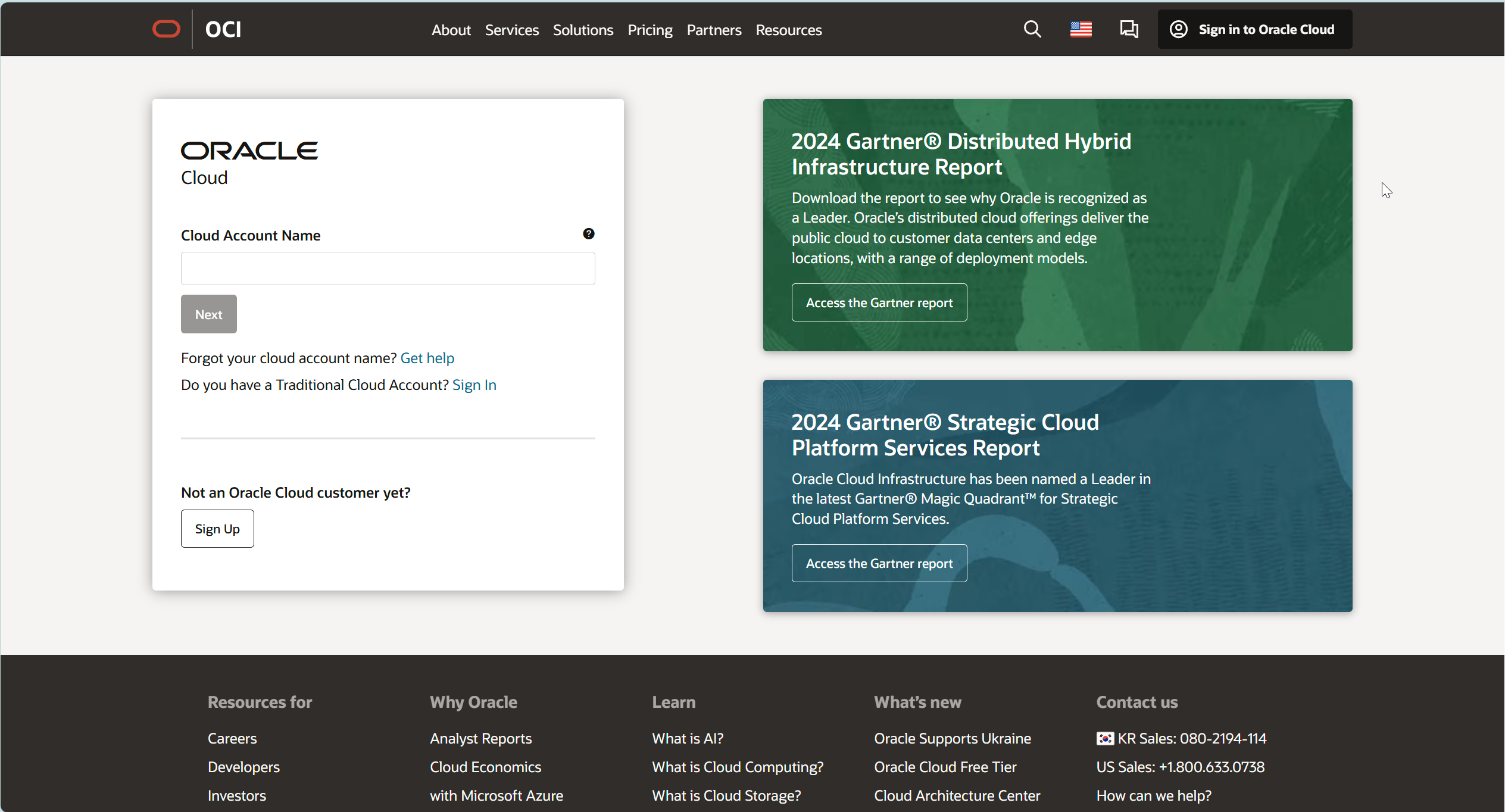
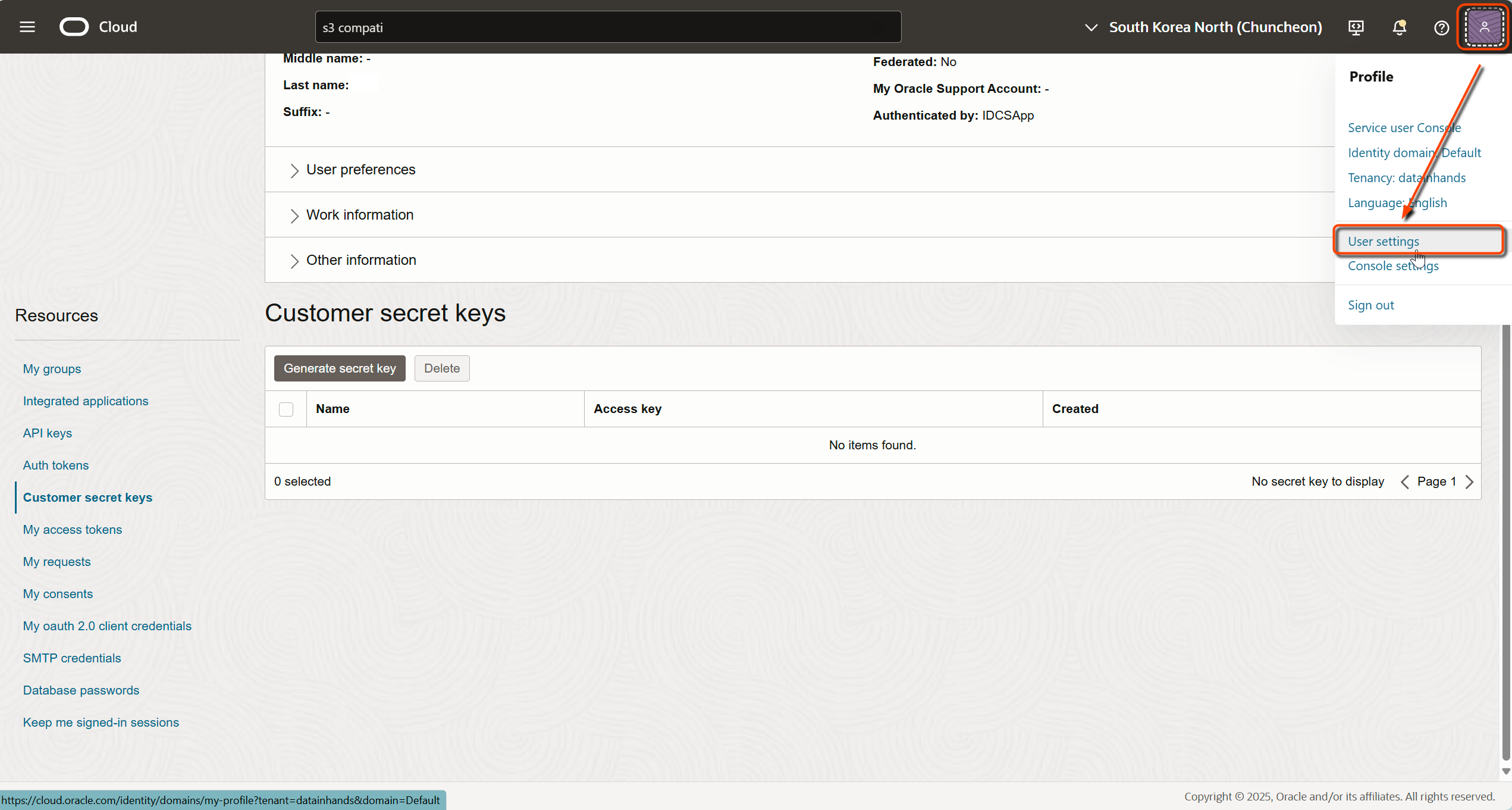
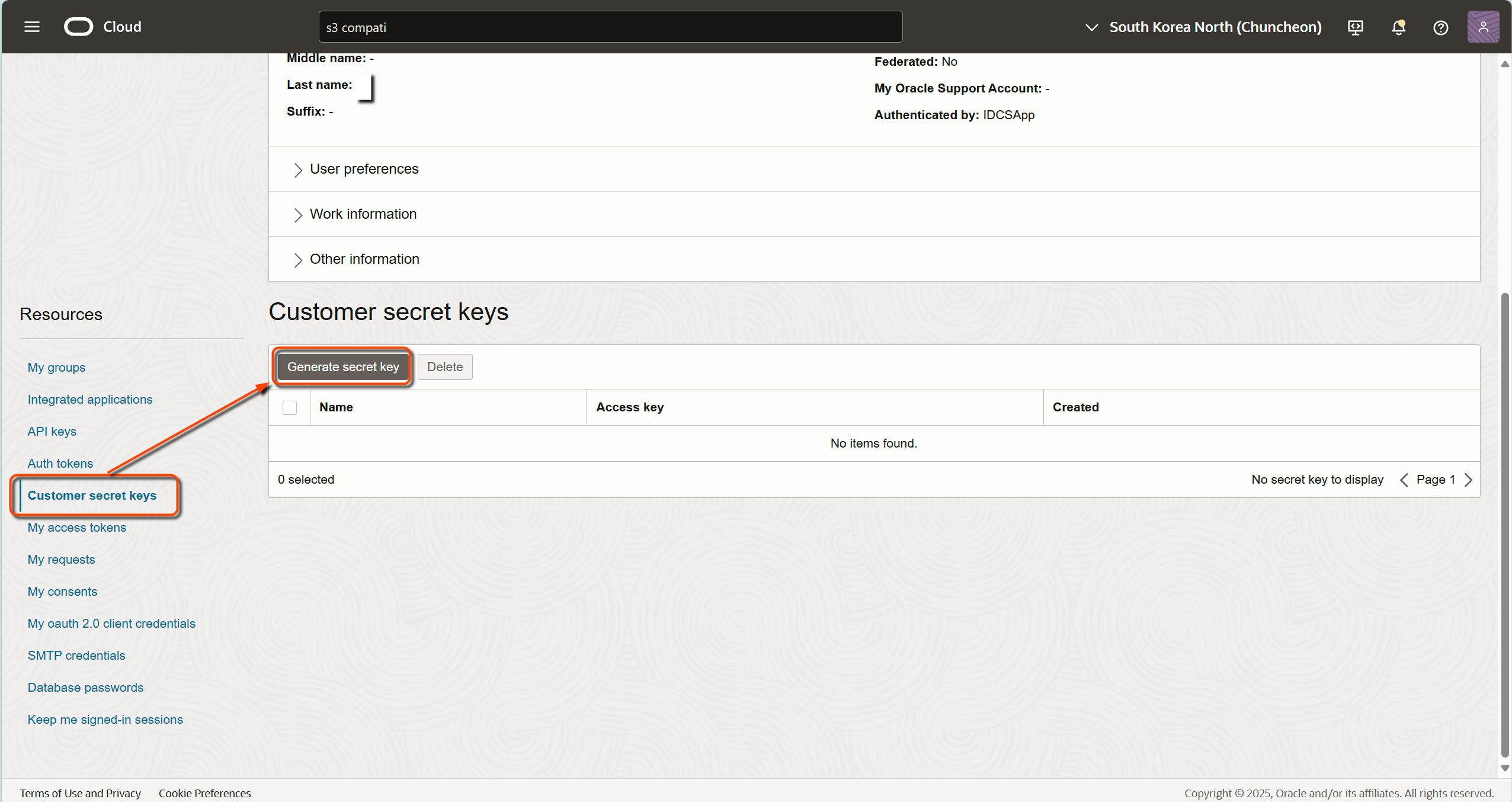
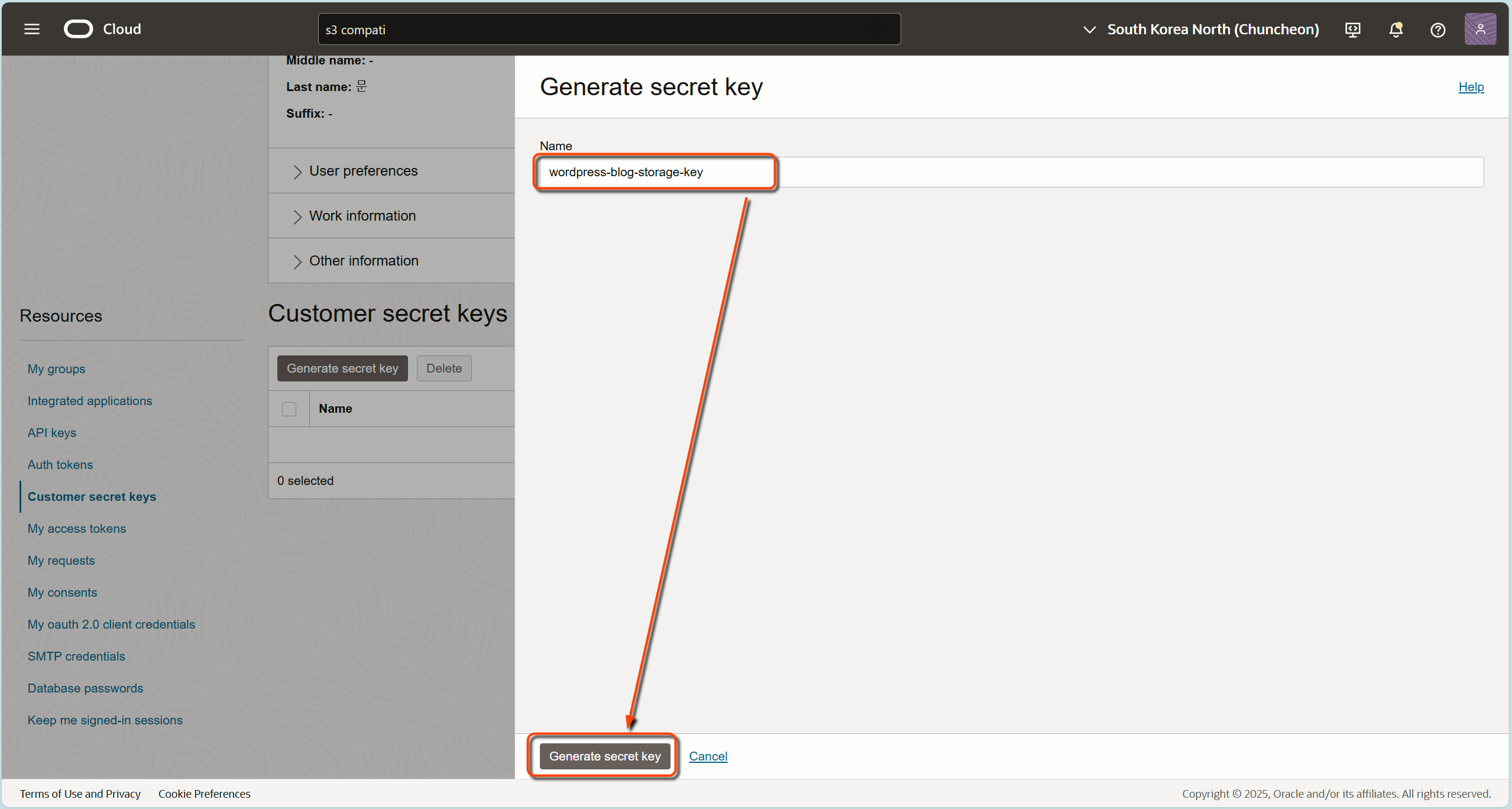
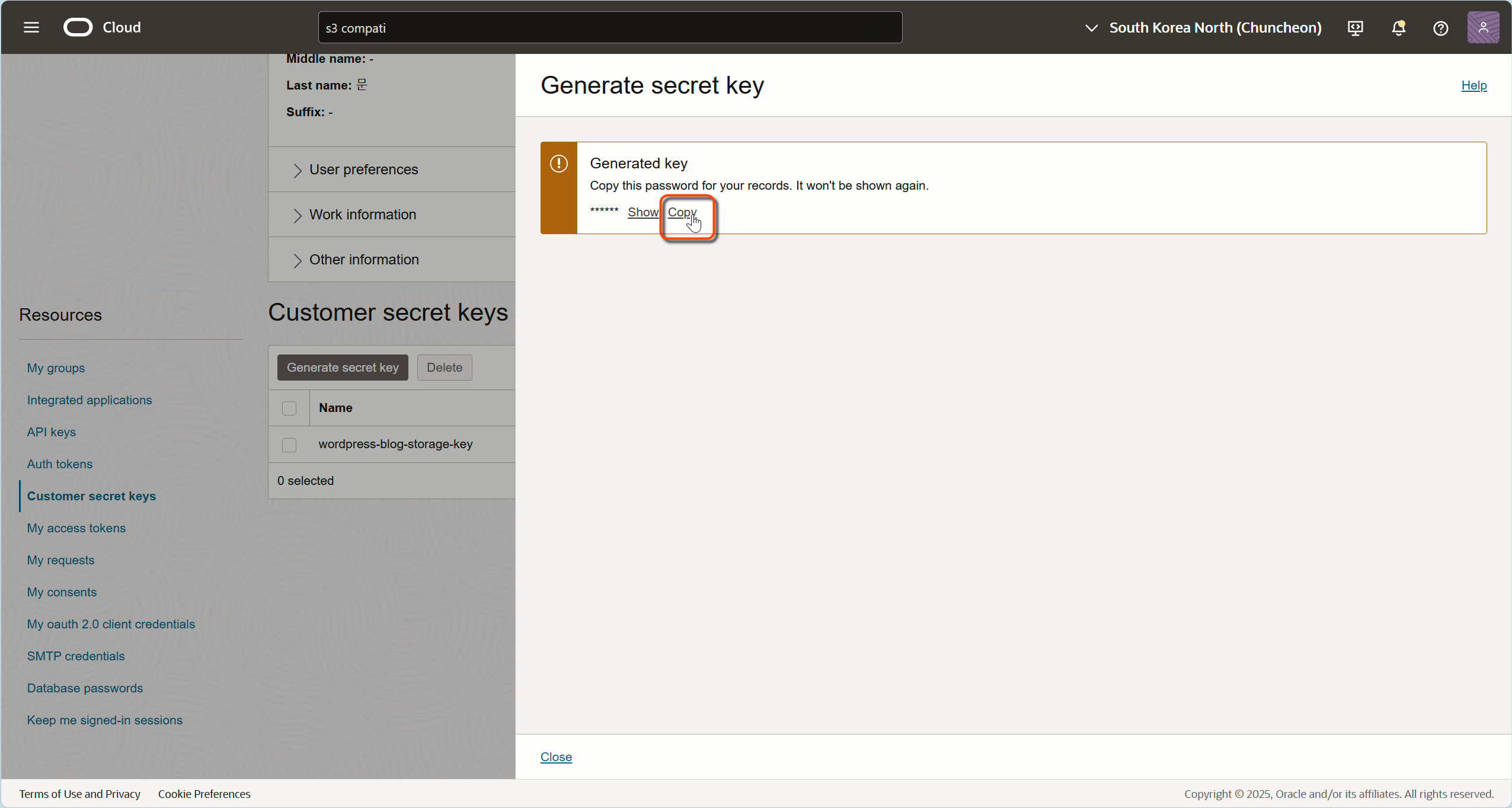
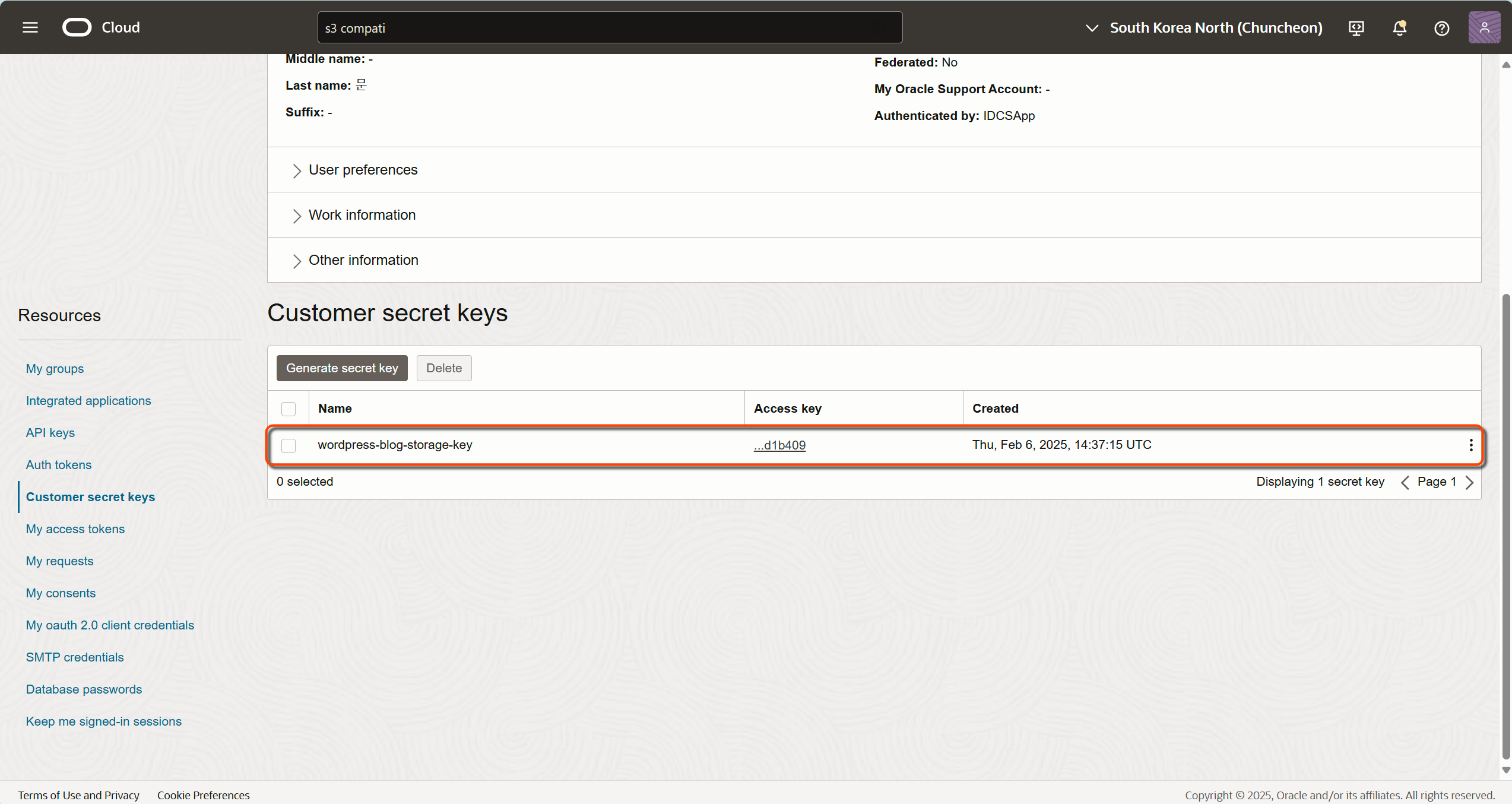
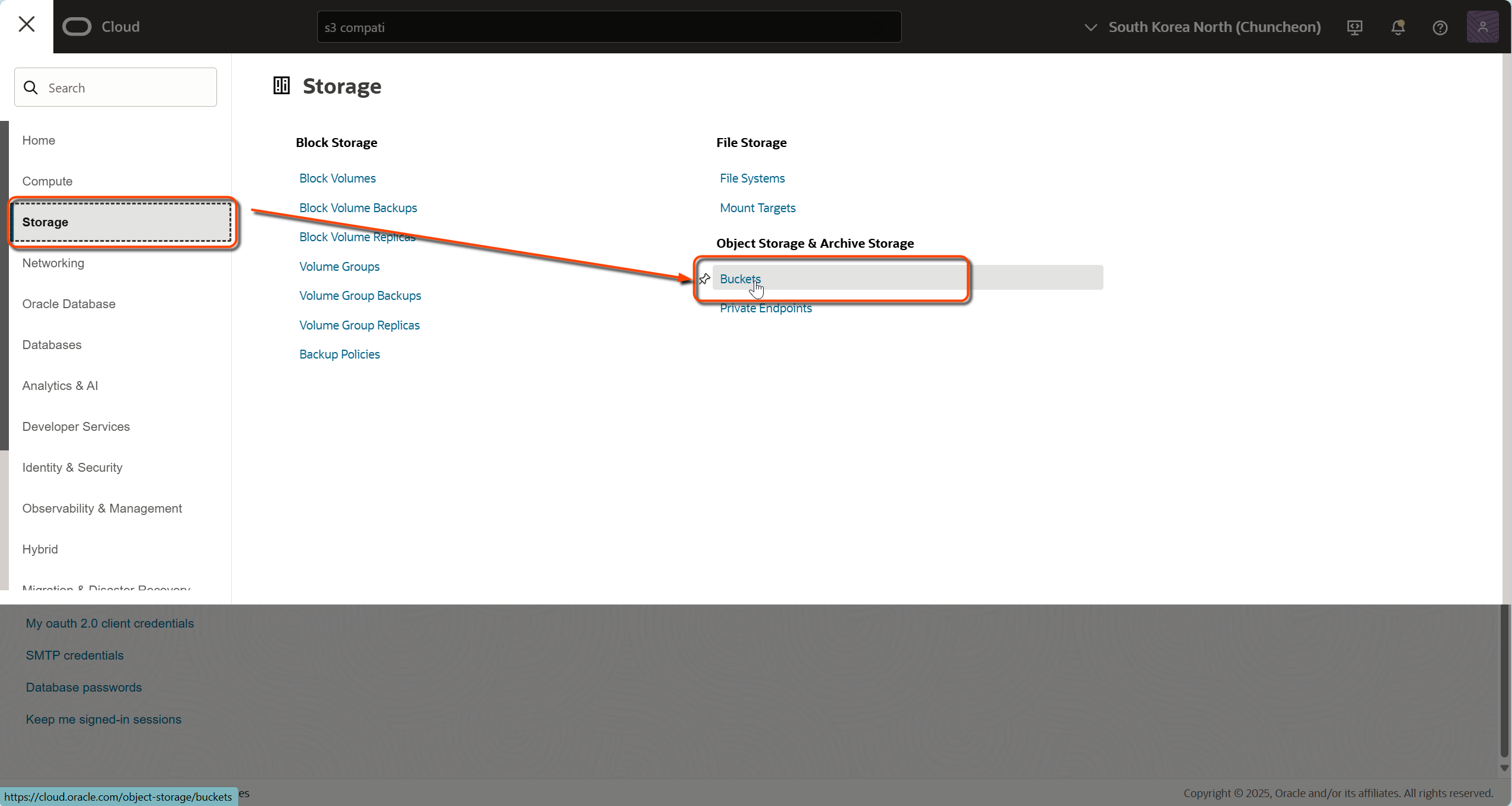
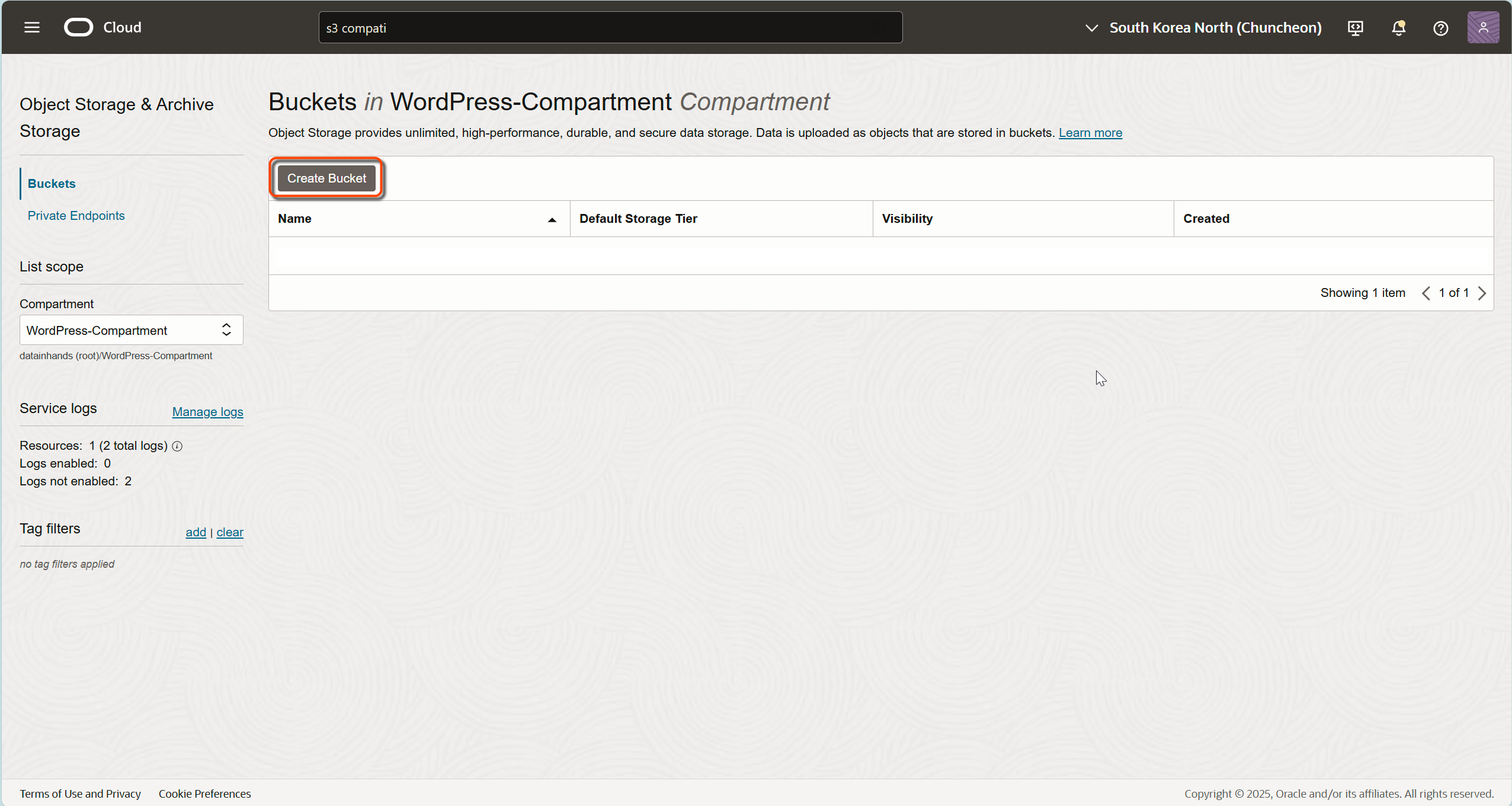
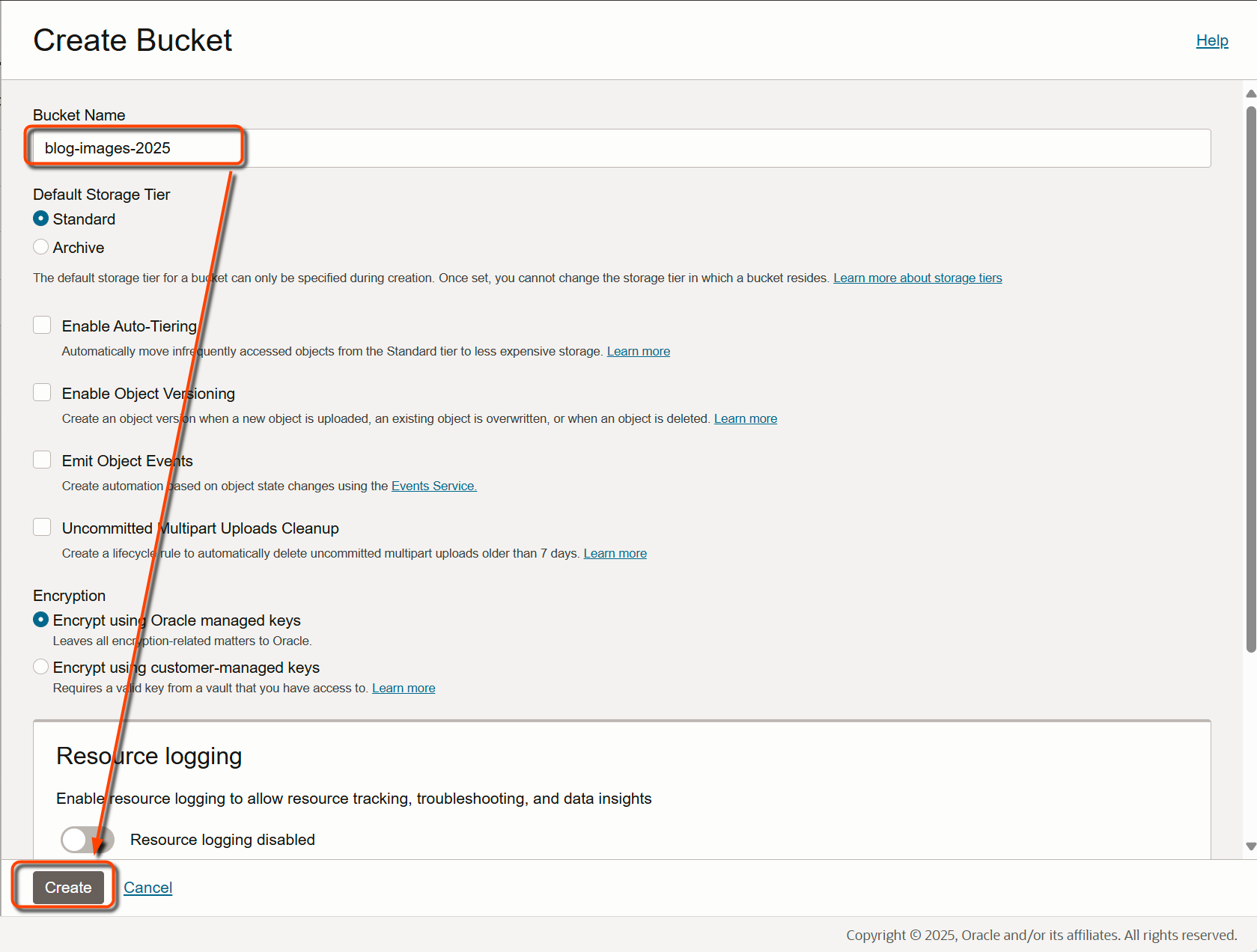
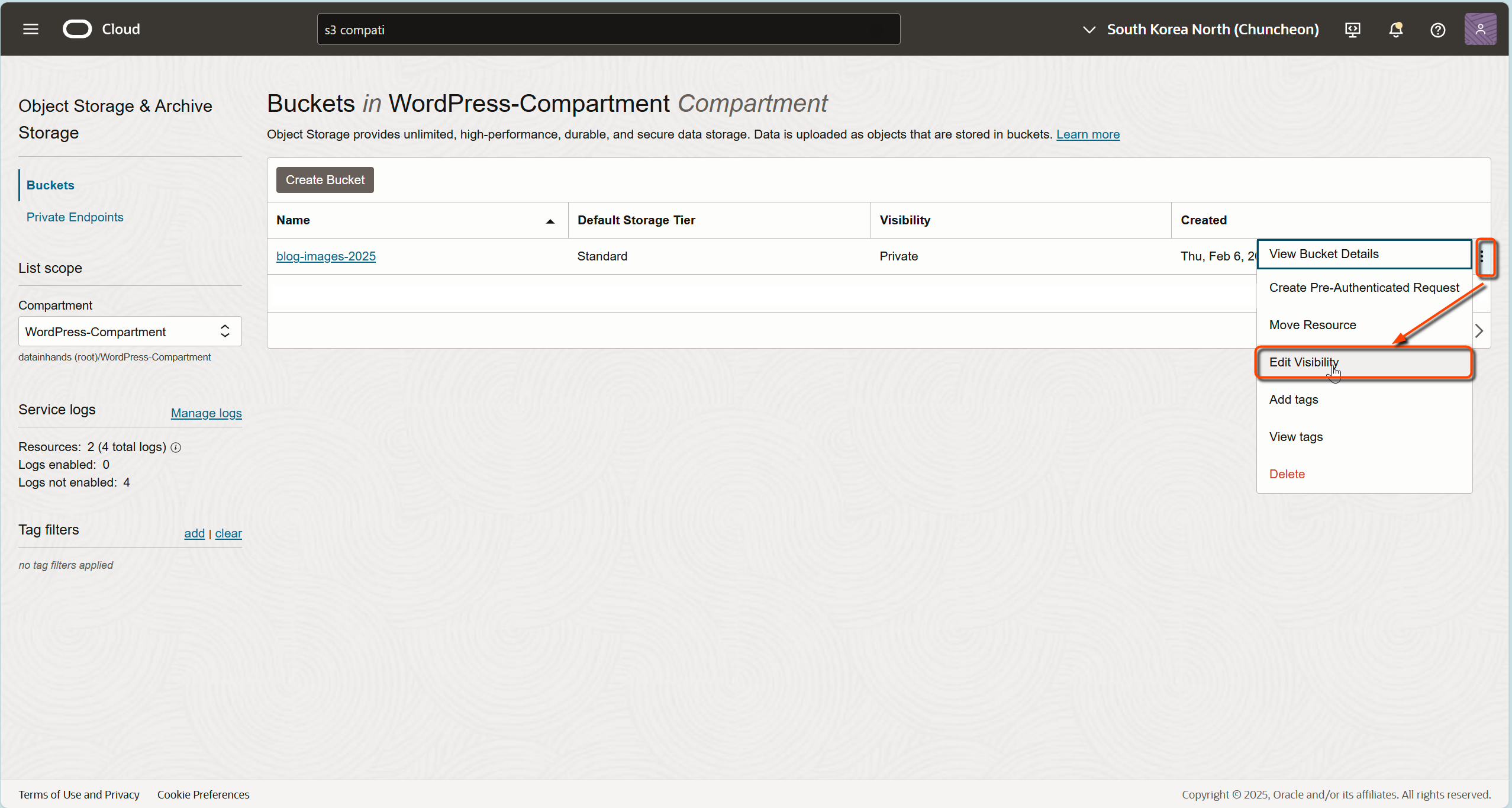
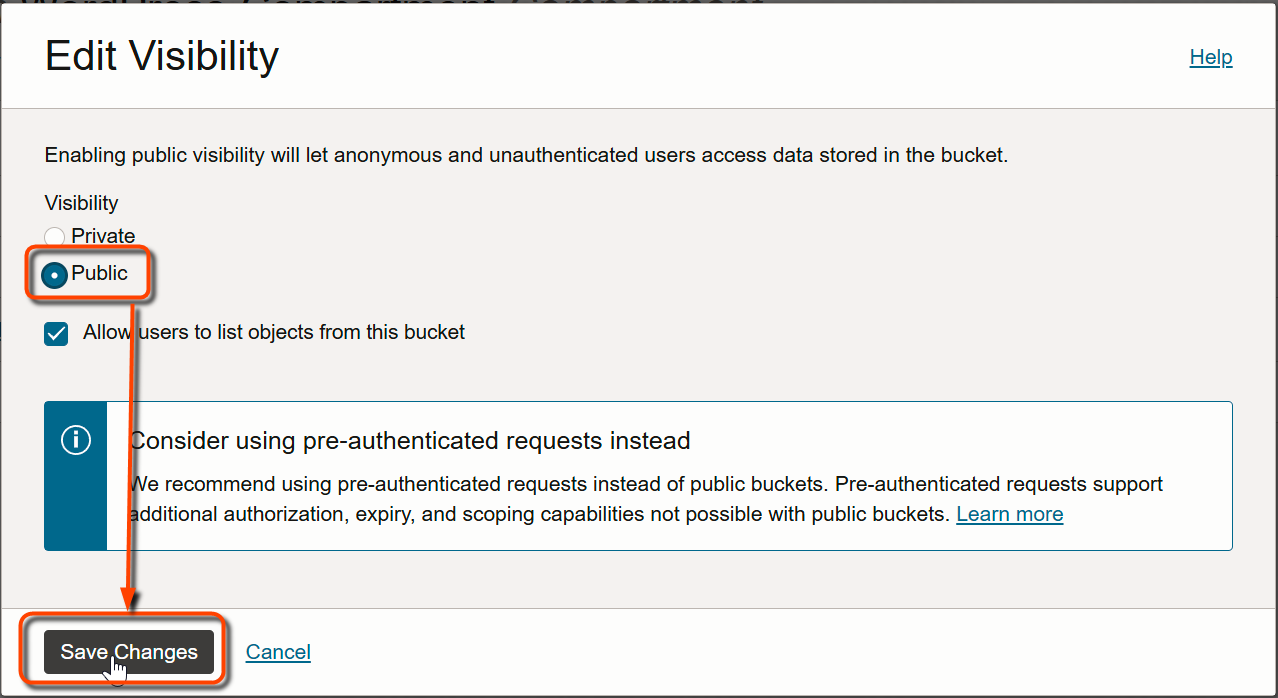
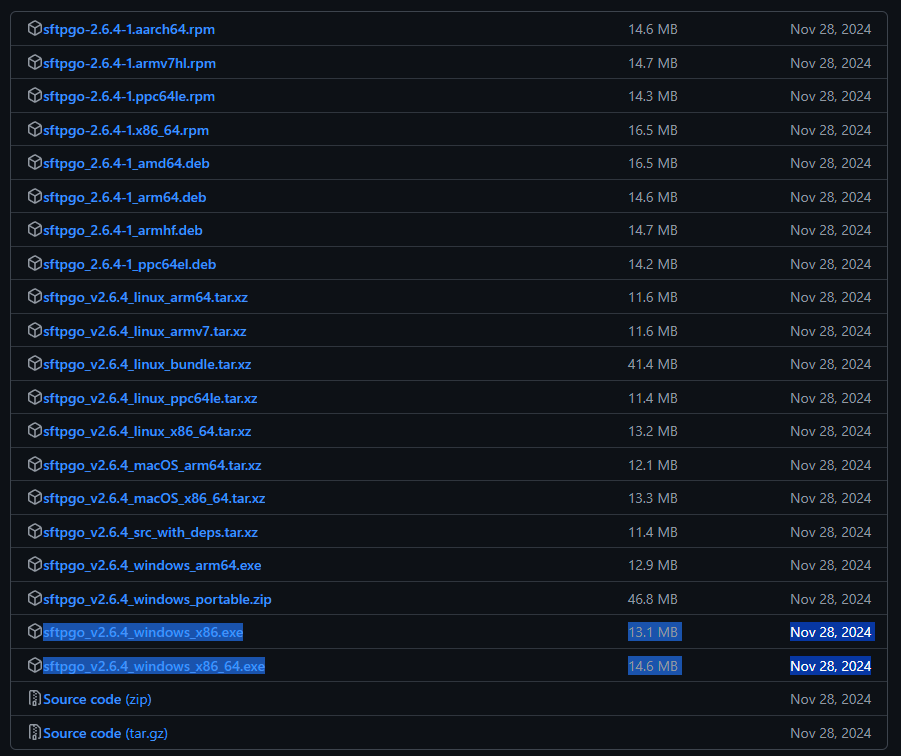
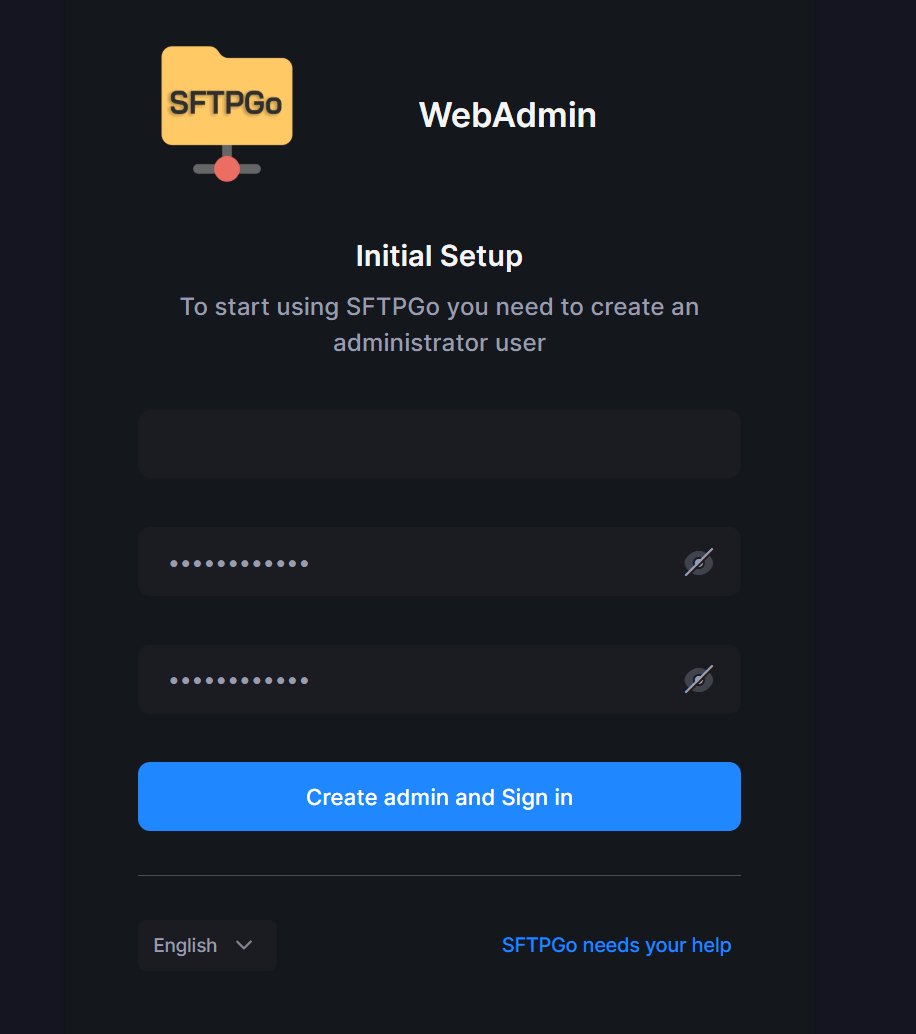
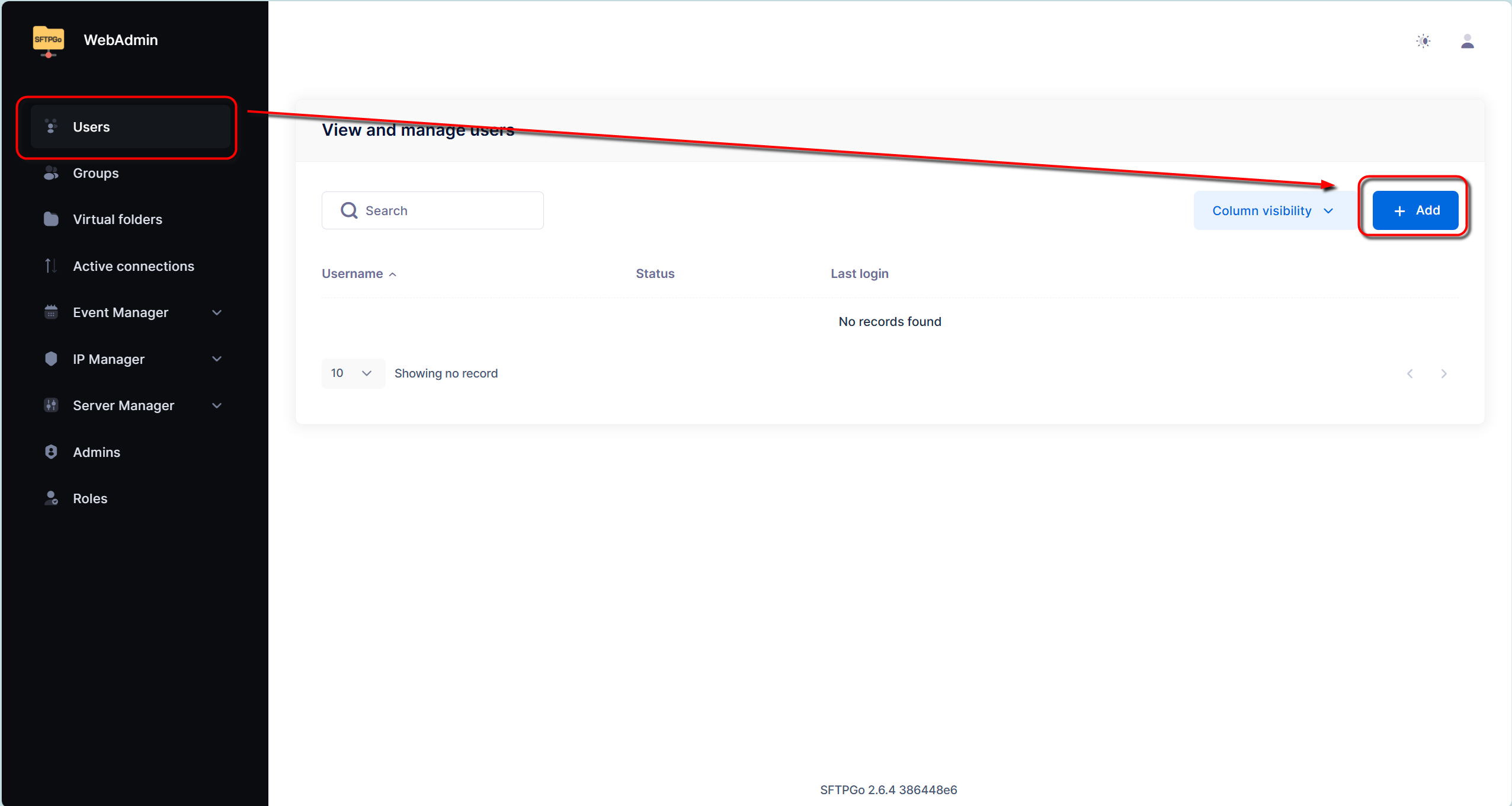
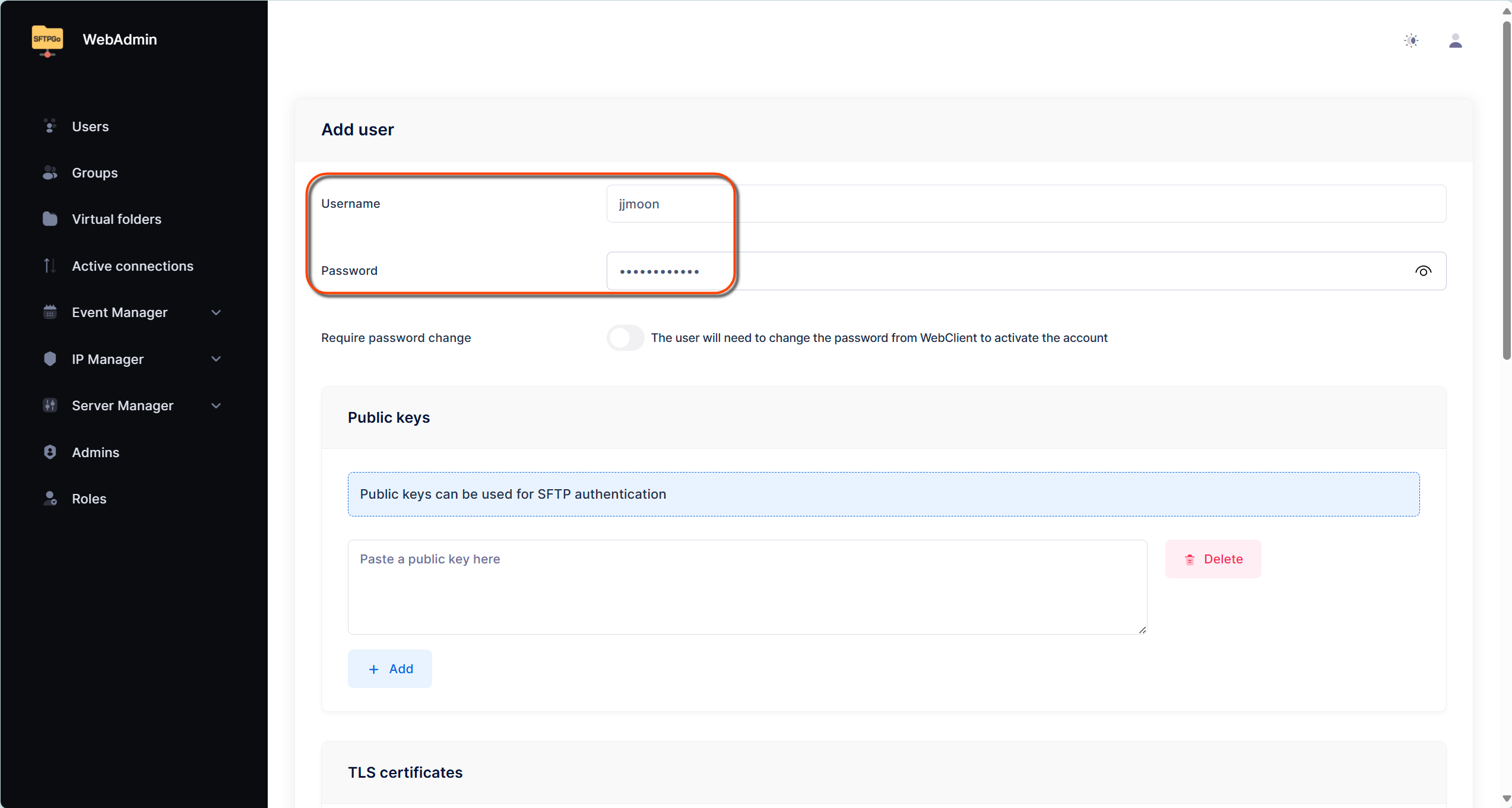
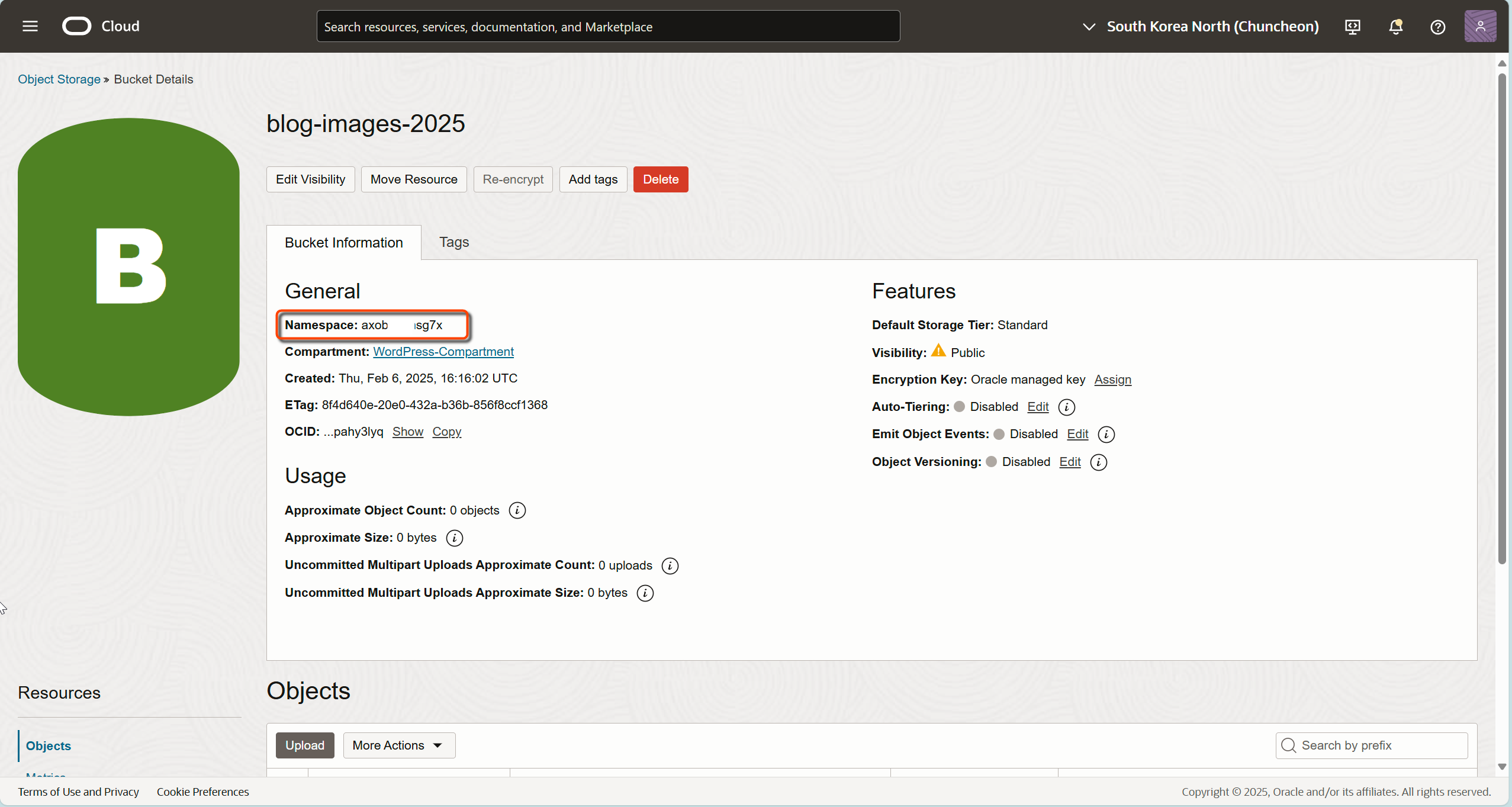
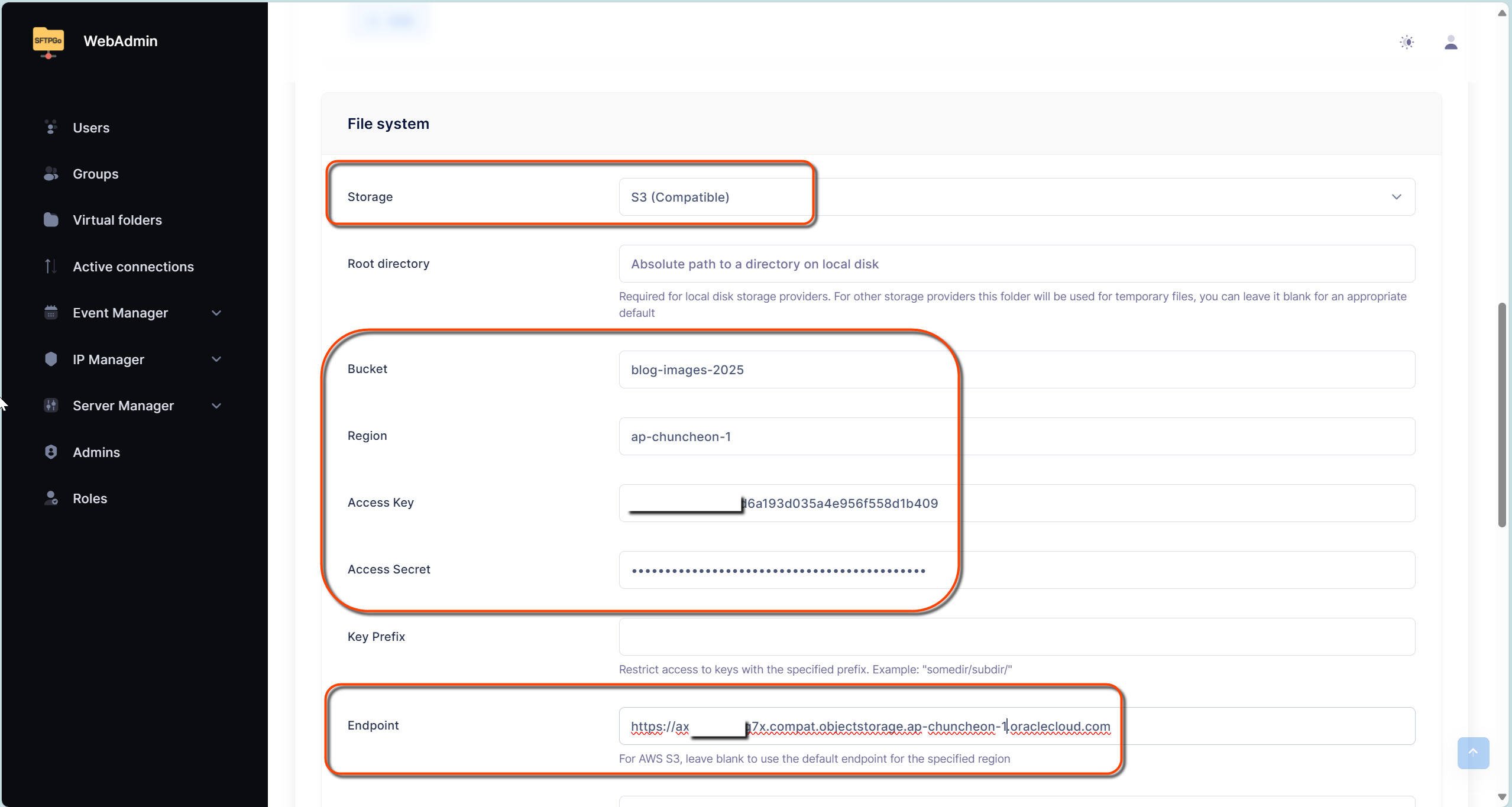
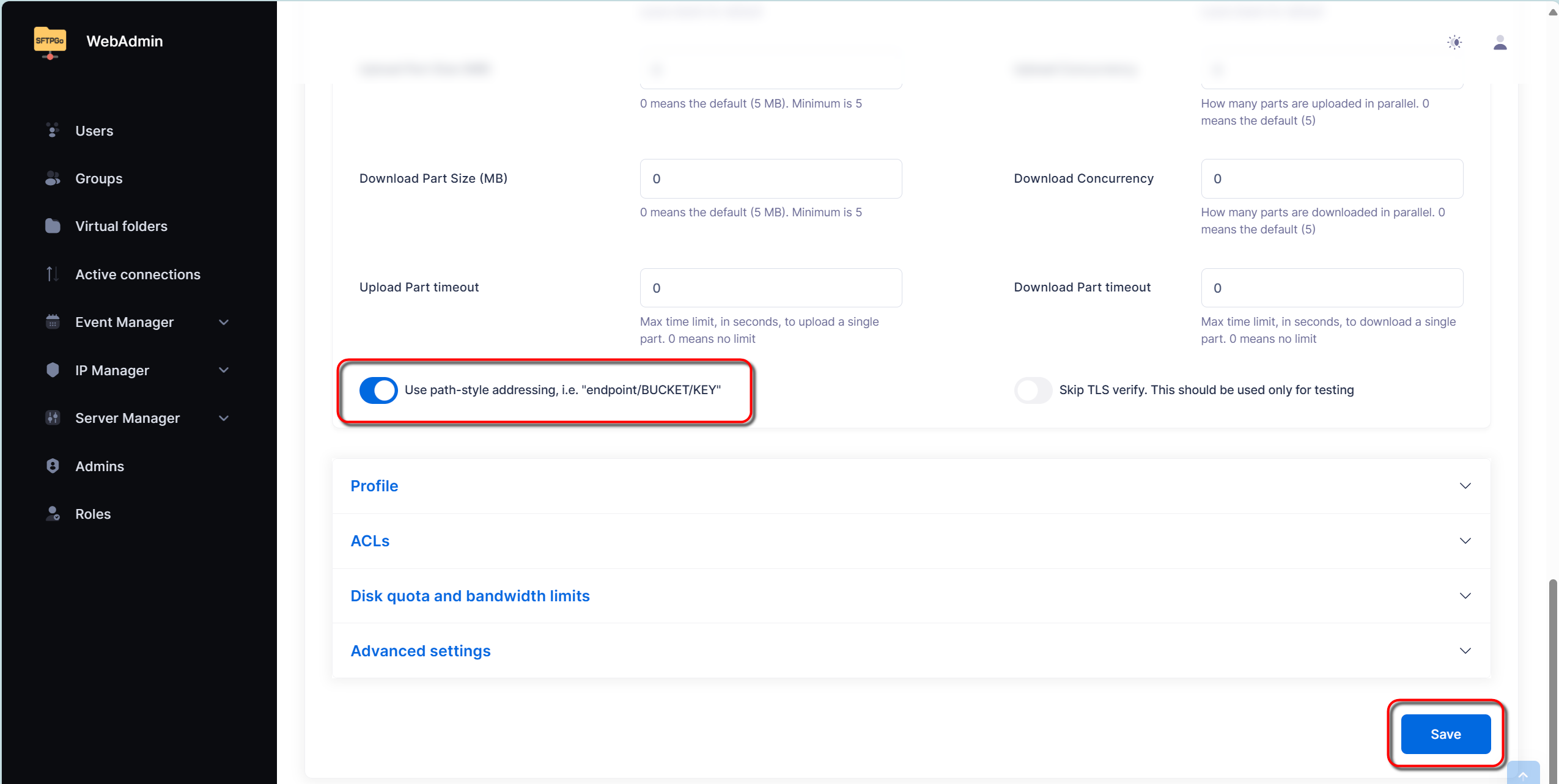
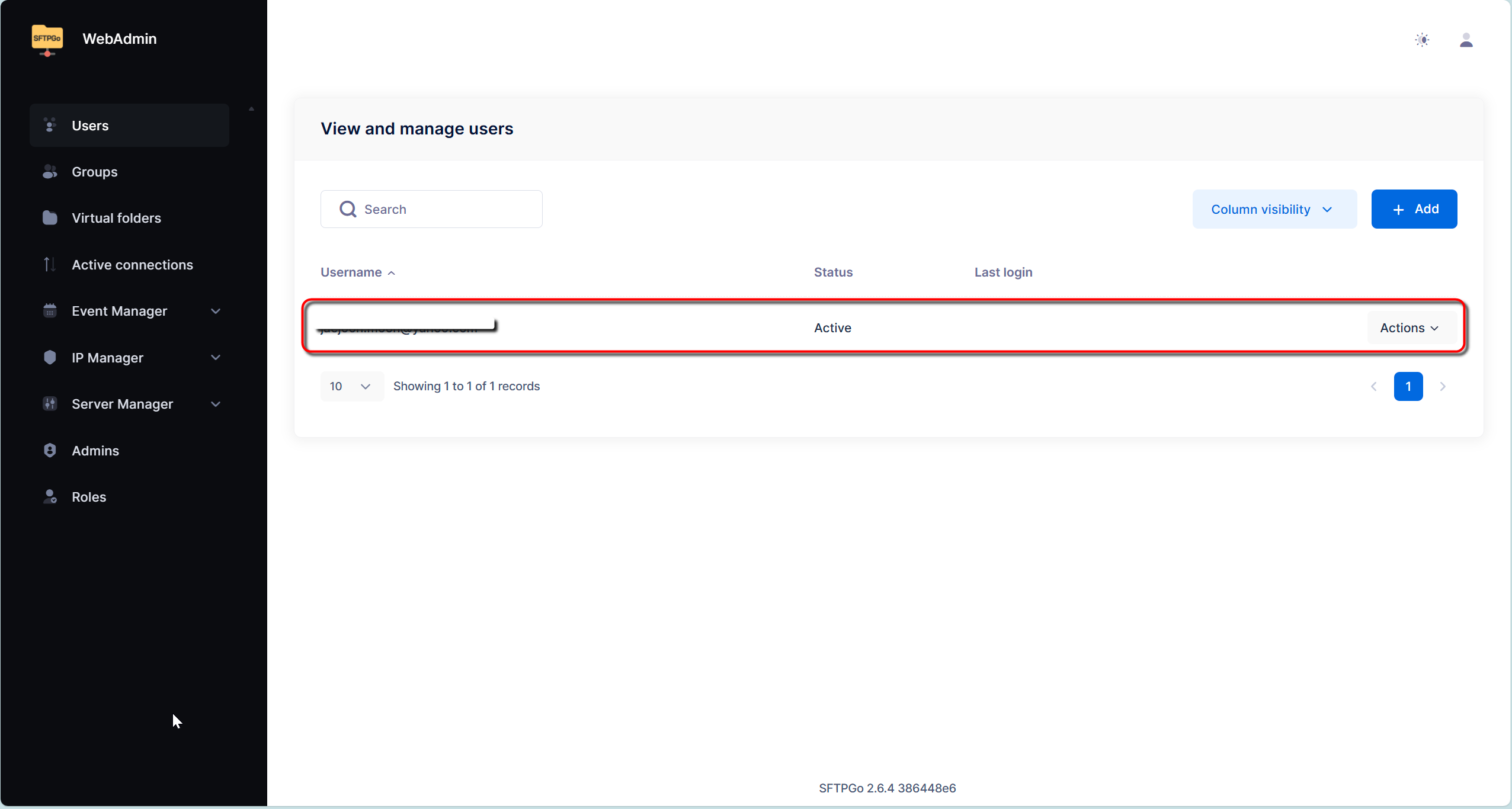
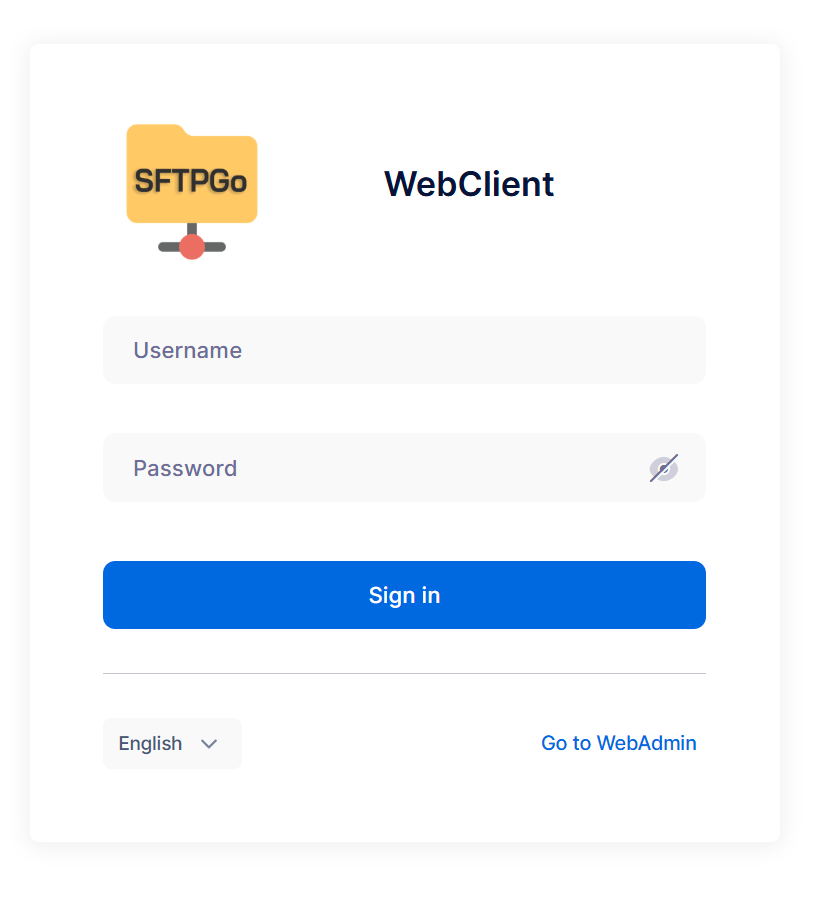
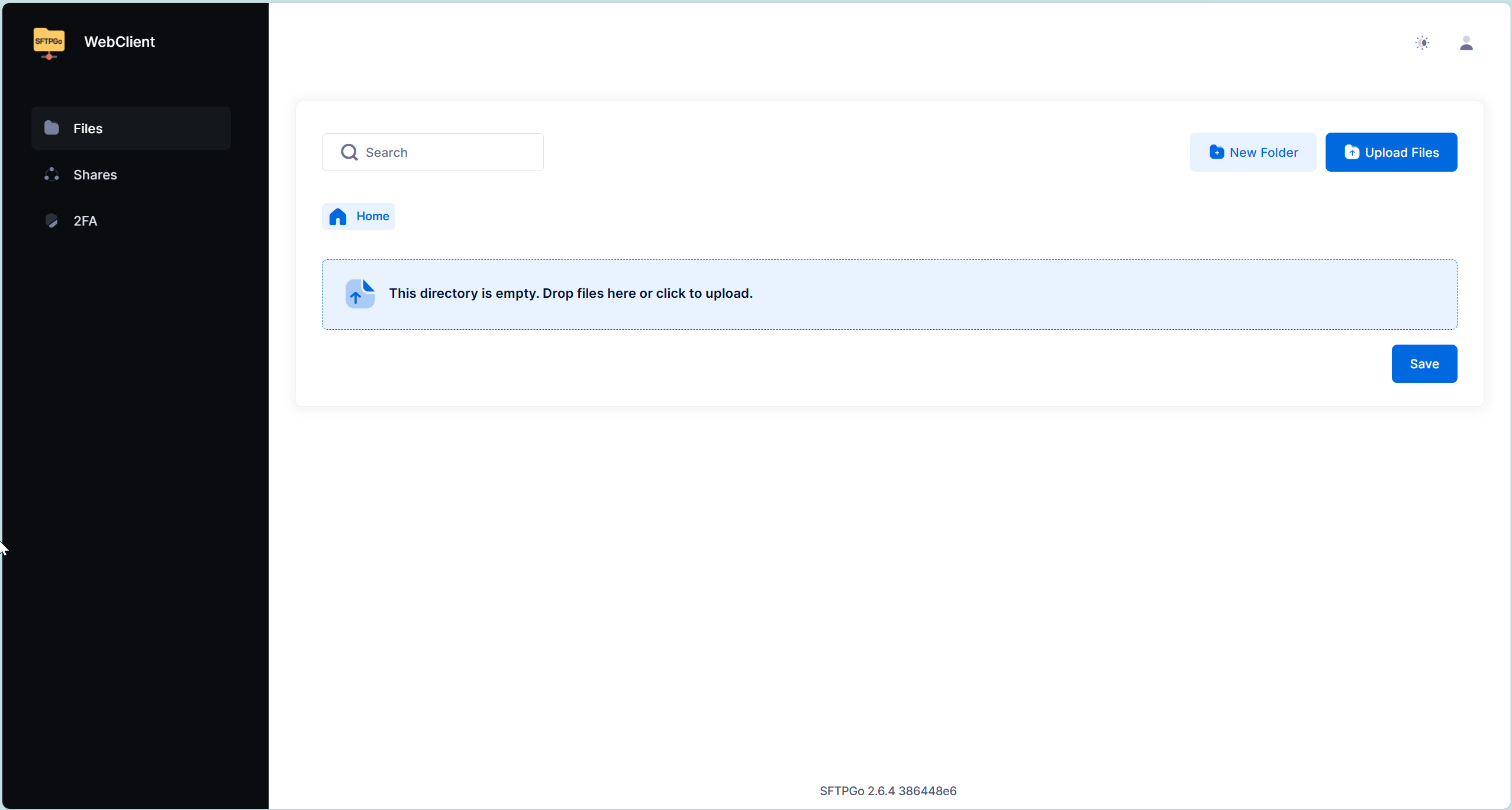
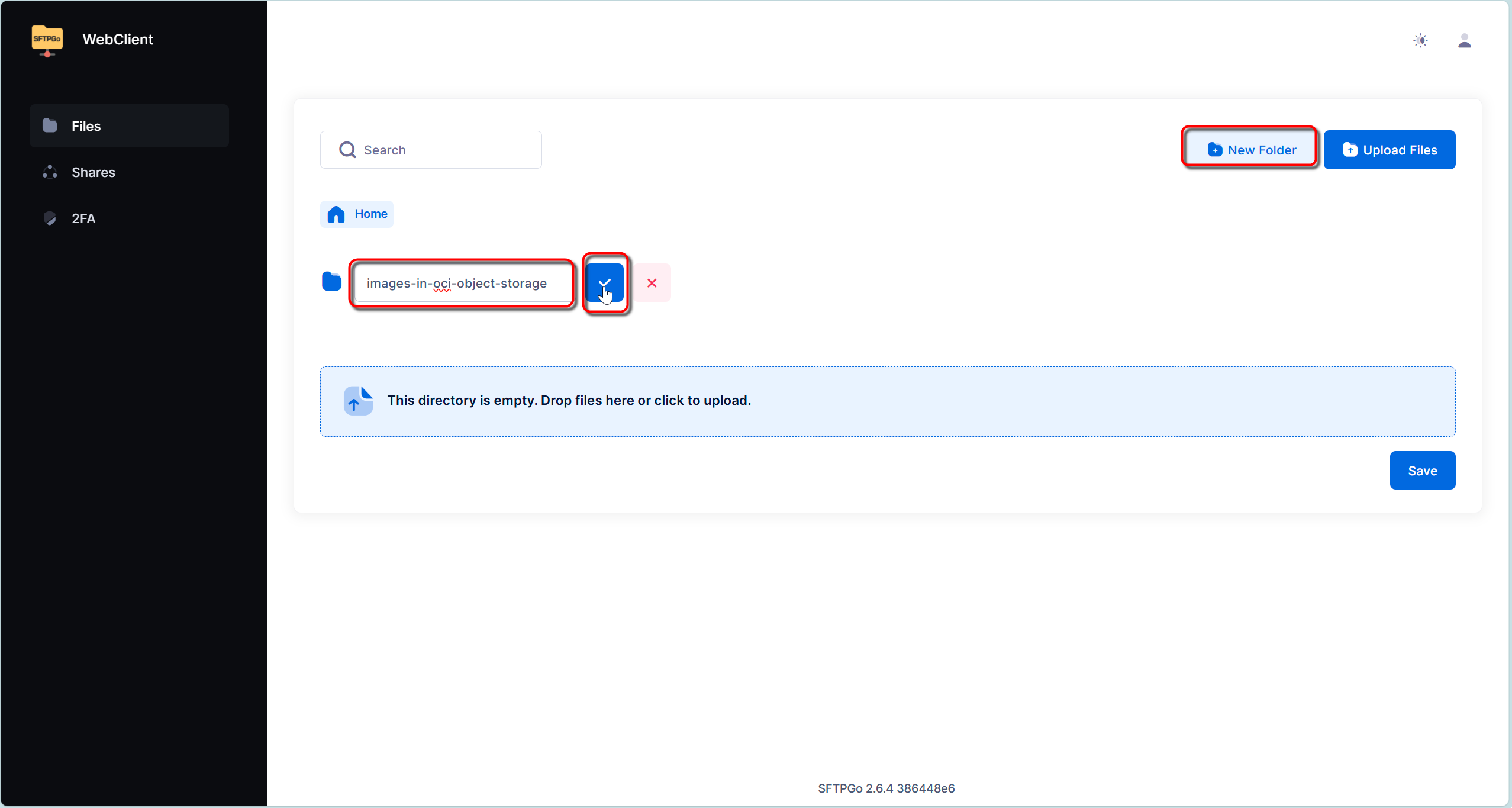
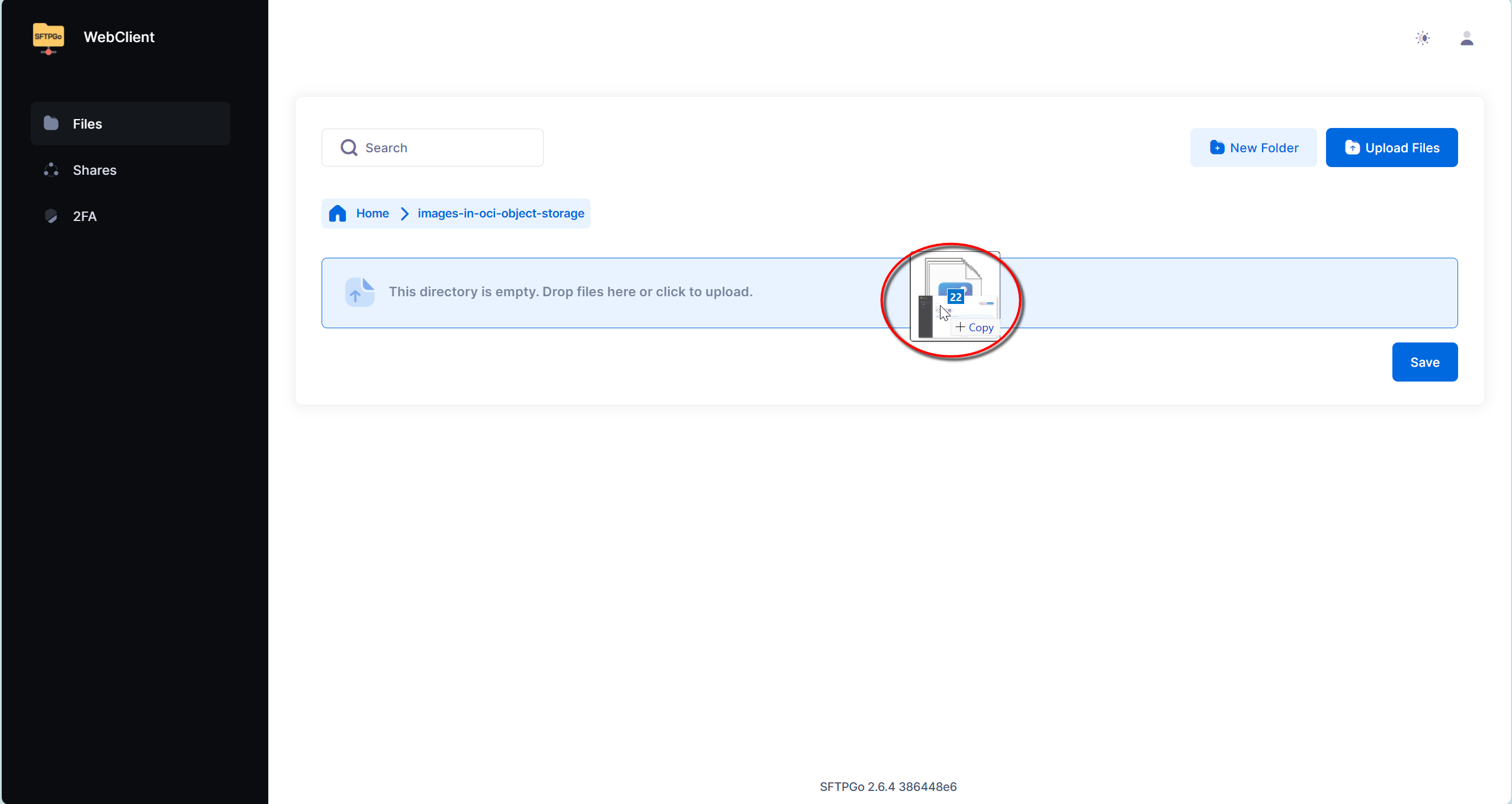
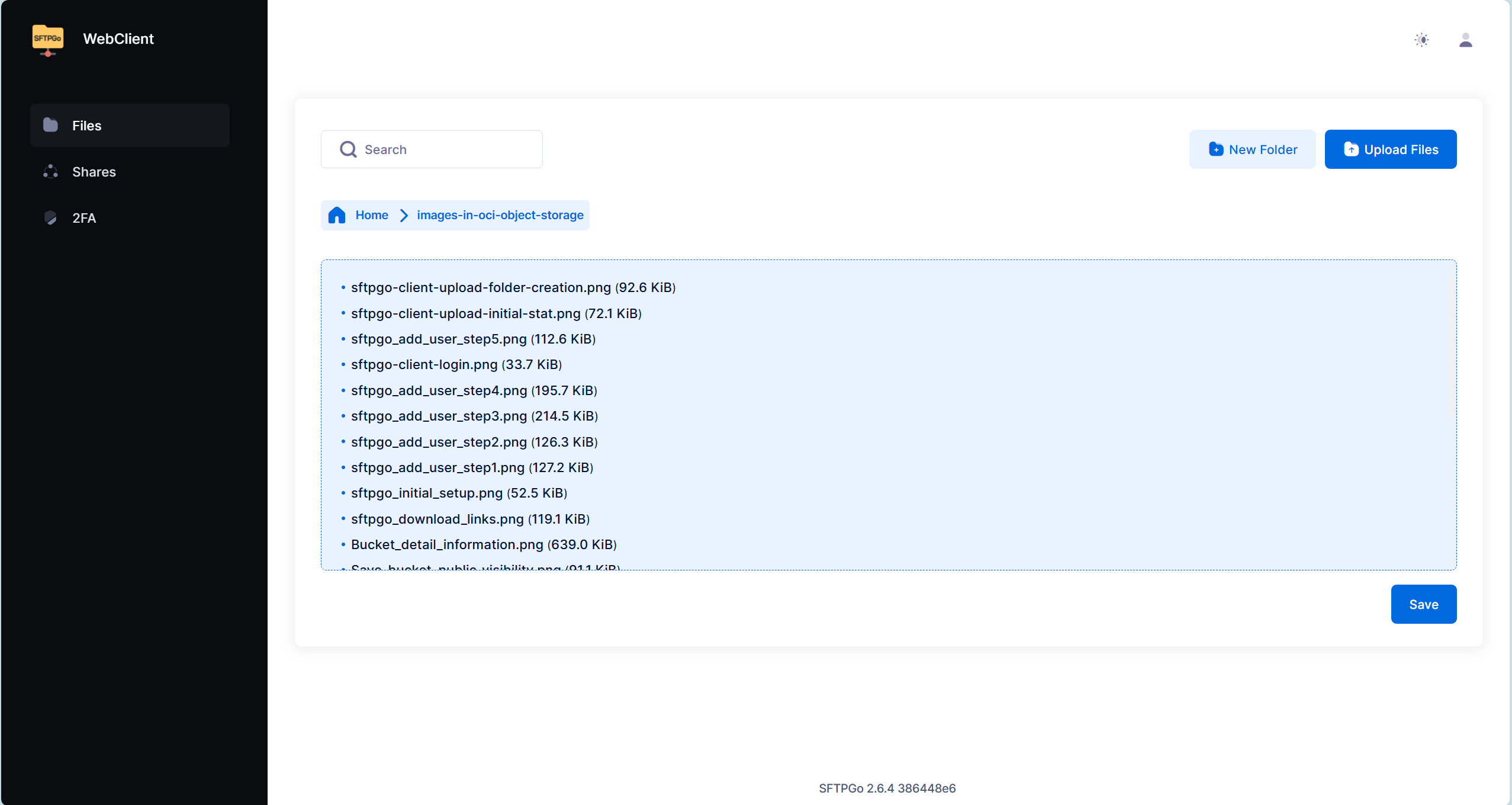
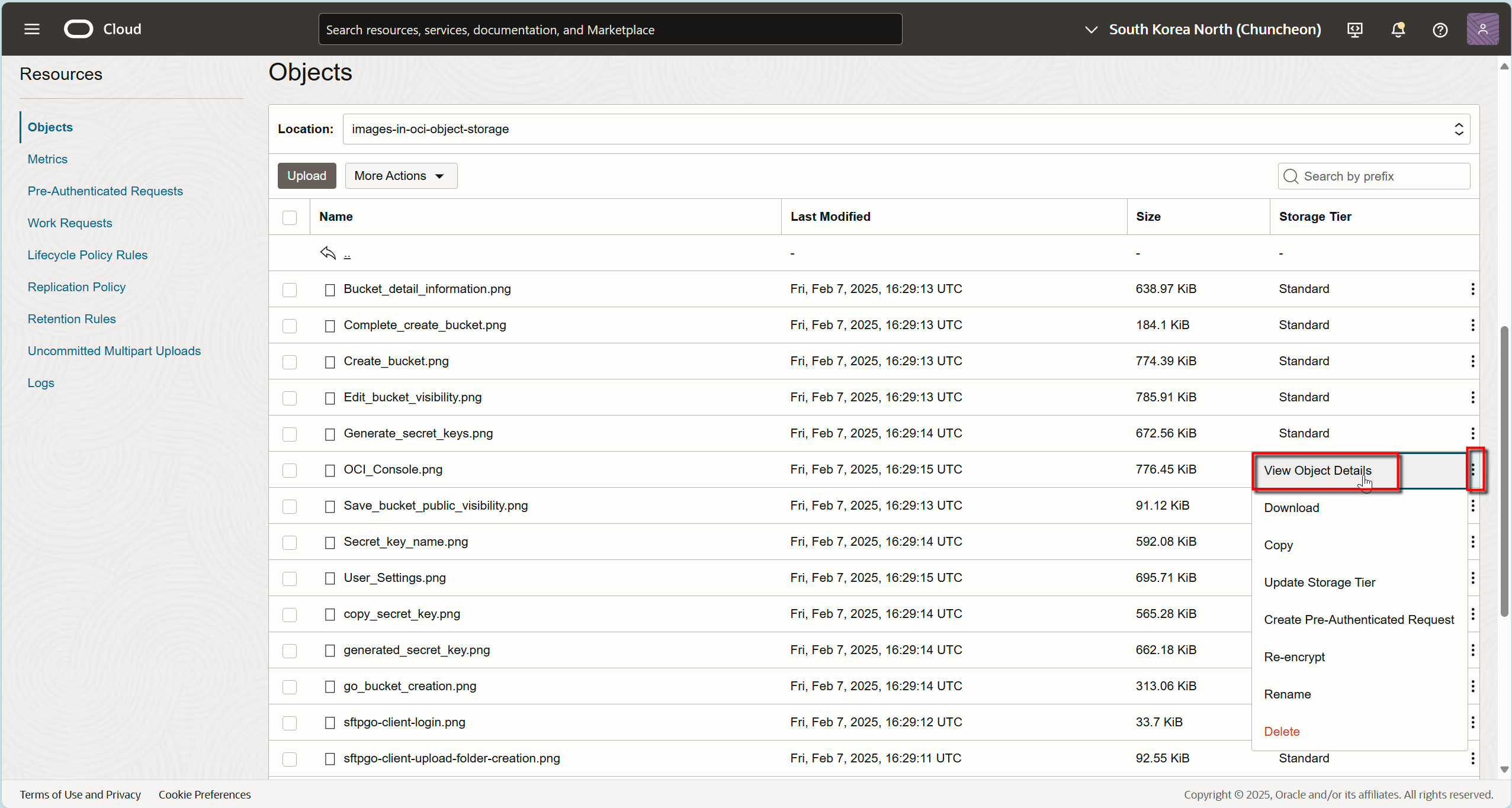
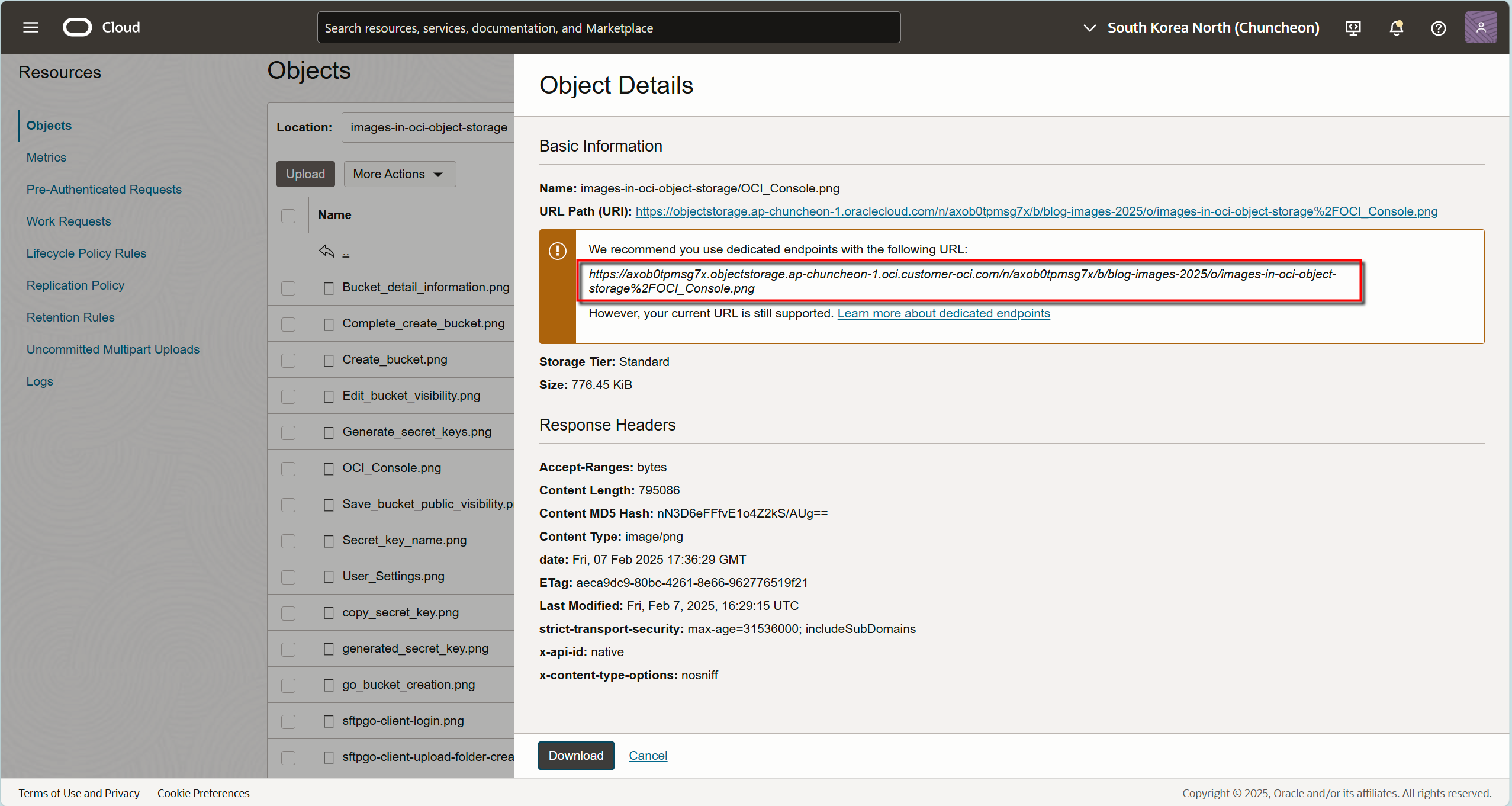
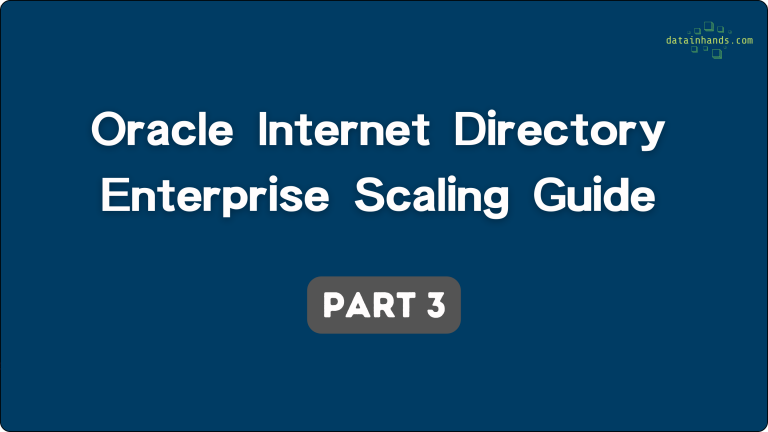
![[How-To] Oracle Data Integrator(ODI) 디스크 부족 문제 사전 예방 필수 가이드 (2025) 55 ODI Practical Guide](https://datainhands.com/wp-content/uploads/2025/01/4-768x432.webp)

![Perfect Oracle OAM 사용자별 패스워드 정책 관리 [Ultimate Guide 2024] 59 Perfect Oracle OAM 사용자별 패스워드 정책 관리 [Ultimate Guide 2024]](https://datainhands.com/wp-content/uploads/2025/02/OAM-Password_Policy-ko-2-768x432.webp)